Додавање удела у ВМваре ВМ:
Да бисте делили директоријум / директоријум са хоста на ВМваре ВМ, отворите ВМ, уверите се да ВМ није укључен и идите на ВМ > Подешавања.
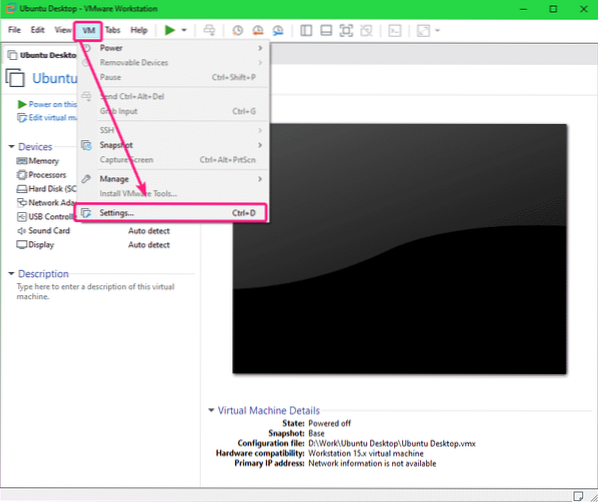
Затим идите на Опције картицу и кликните на Дељене мапе.
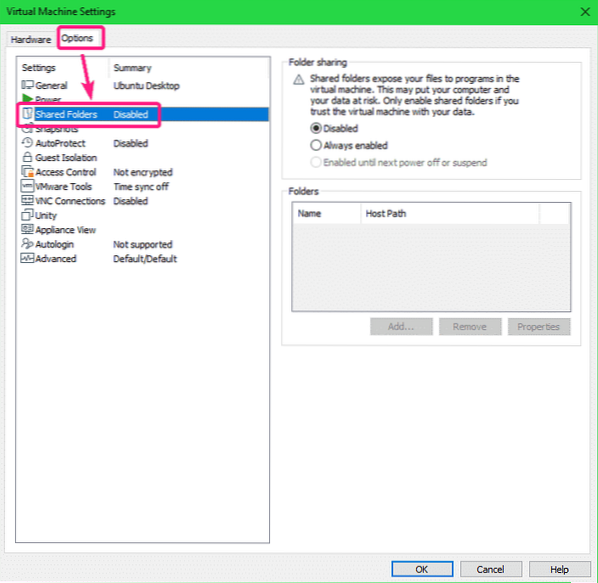
Подразумевано, Дељене мапе је Инвалиди. Да омогући Дељене мапе, изаберите Увек омогућено.
Сада можете да додате дељене фасцикле. Да бисте додали дељену фасциклу, кликните на Додати…
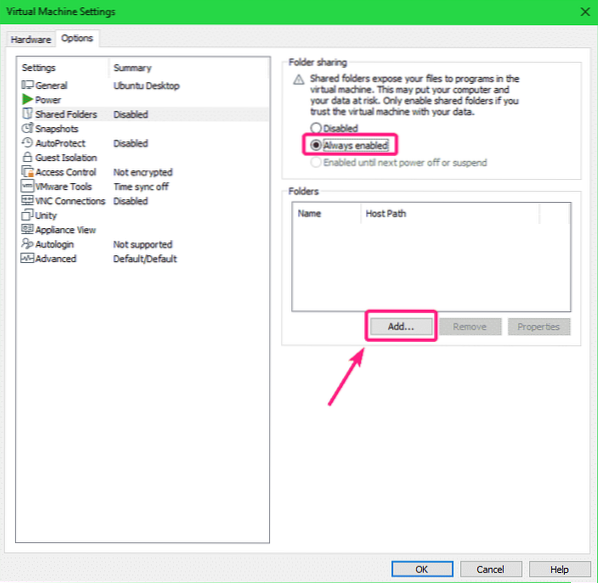
Сада кликните на Следећи.
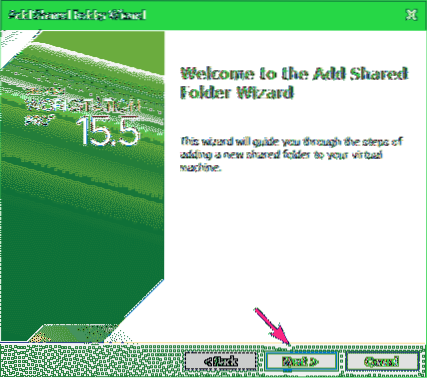
Сада кликните на Прегледајте да бисте изабрали директоријум / директоријум са свог рачунара.
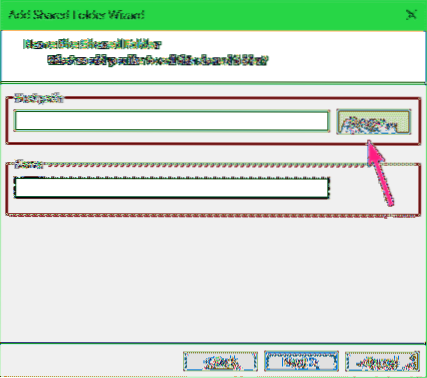
Изаберите директоријум / директоријум који желите да делите са ВМваре ВМ и кликните на У реду.
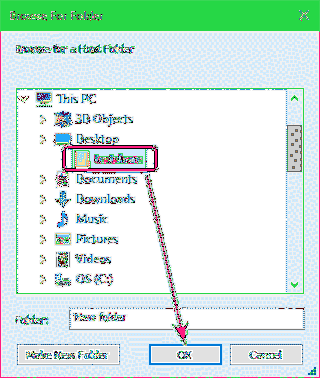
Ако желите да креирате нови директоријум, изаберите директоријум (родитељ) где желите да креирате нови директоријум, укуцајте Мапа име и кликните на Направи нову фасциклу. Једном када се креира директоријум / директоријум, требало би да будете у могућности да га изаберете за дељење.
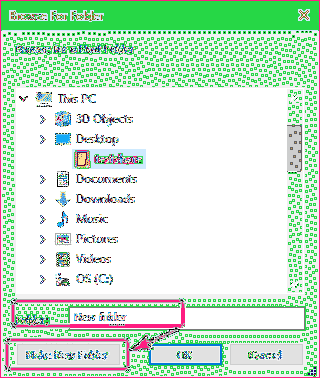
Подразумевано, Име дељене фасцикле требало би да буде име директоријума који сте изабрали. Ако желите, можете га променити. Препоручујем вам да не додајете размаке у дељењу Име.
Када завршите, кликните на Следећи.
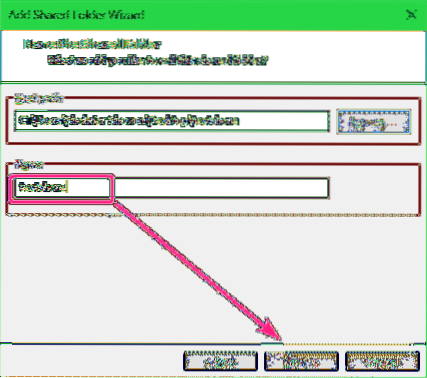
Буди сигуран Омогућите ово дељење поље за потврду је означено.
Ако желите да овај удео буде само за читање, означите Само за читање поље за потврду.
Када завршите, кликните на Заврши.
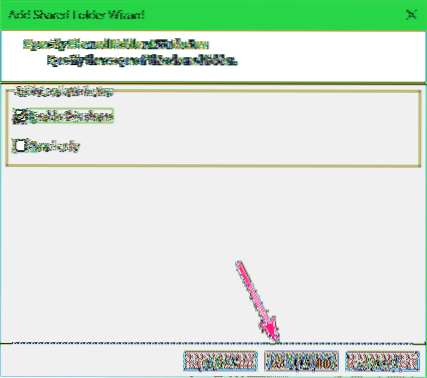
Удео треба додати ВМ-у.
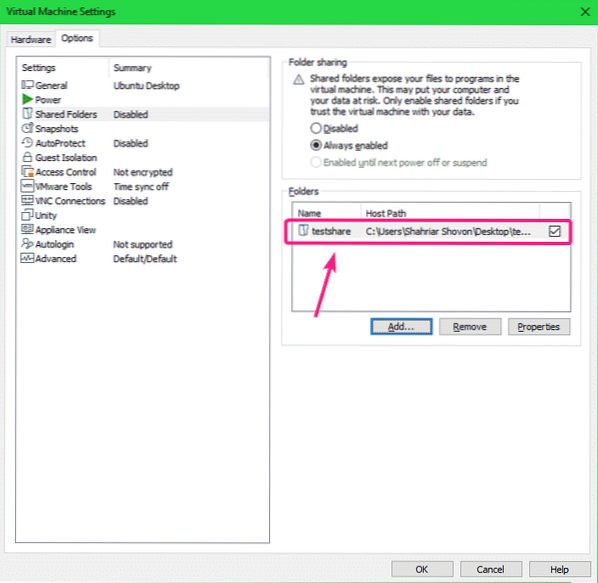
Ако желите да уклоните удео, изаберите га и кликните на Уклоните.
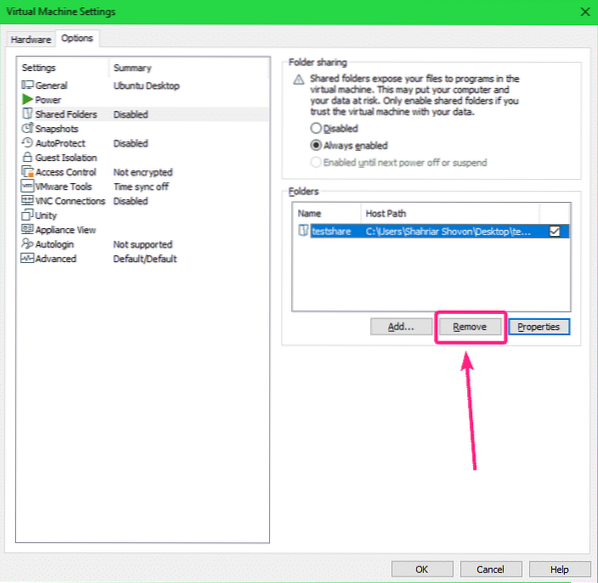
Ако желите да промените било које својство удела, изаберите удео и кликните на Својства.
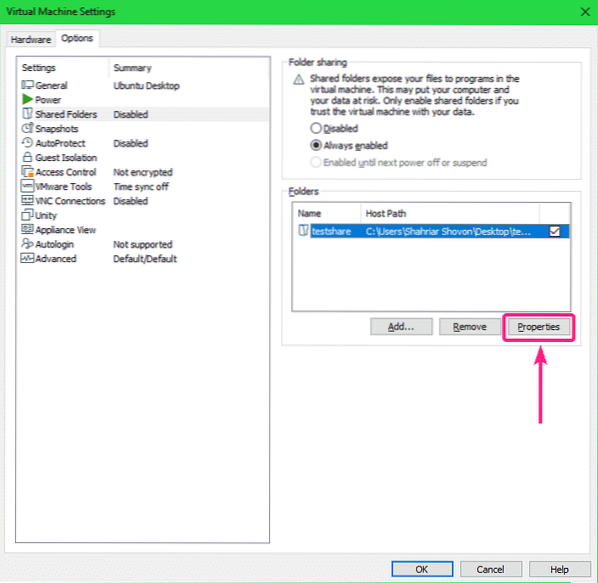
Можете да измените Име, тхе Пут домаћина, делите атрибуте одавде. Када завршите, кликните на У реду да би промене ступиле на снагу.
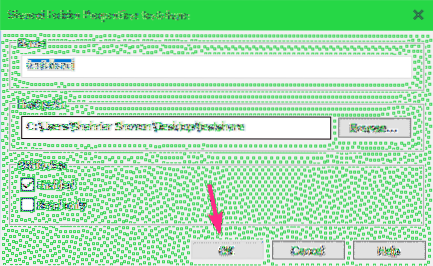
Сада кликните на У реду.
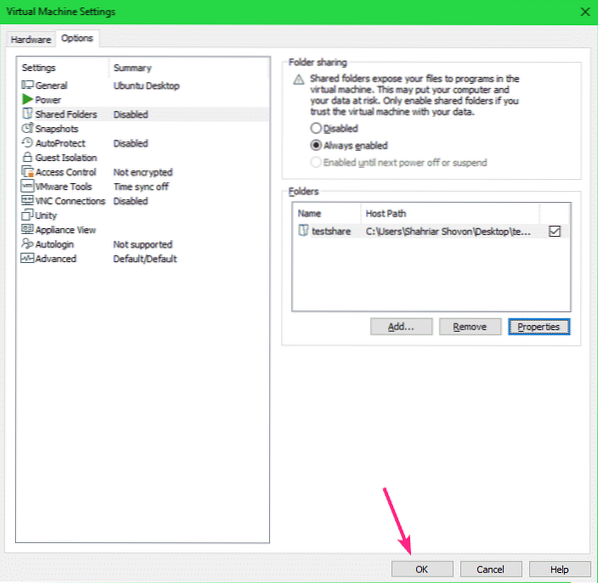
Сада укључите виртуелну машину.
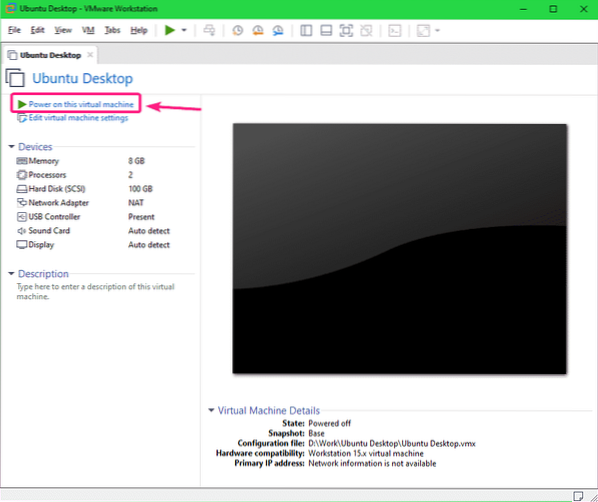
Виртуелна машина би требало да се покрене.
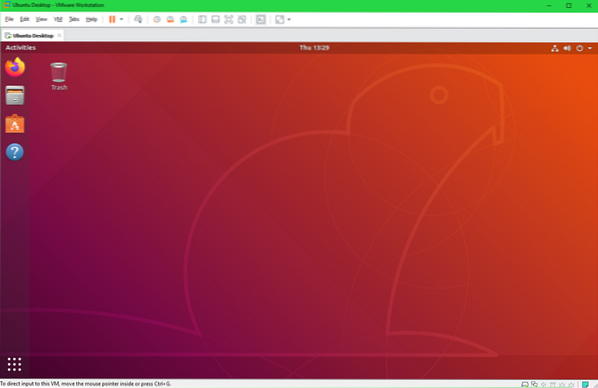
Инсталирање Опен ВМ Тоолс:
Да бисте монтирали ВМваре дељења на Линук, морате на свом ВМ Линуку имати инсталиране Опен ВМ Тоолс или ВМваре Тоолс.
Ако у ВМваре ВМ користите Убунту / Дебиан или било који оперативни систем заснован на Убунту / Дебиан, проверите како инсталирати ВМваре Тоолс на Убунту / Дебиан ВМваре Виртуал Мацхине.
Ако користите ЦентОС / РХЕЛ 8, проверите како инсталирати ВМваре алате на ЦентОС / РХЕЛ 8 ВМваре виртуелне машине.
Монтирање ВМваре дељења на Линук ВМ:
Прво направите директоријум (рецимо ~ / тестсхаре) на Линук ВМ-у где желите да монтирате ВМваре схаре следећом наредбом:
$ мкдир ~ / тестсхаре
Наредба за монтирање ВМваре дељења на Линук ВМ је:
$ судо моунт -т осигурач.вмхгфс-осигурач -о>Да бисте монтирали ВМваре схаре тестсхаре на ~ / тестсхаре директоријум, покрените следећу наредбу:
$ судо моунт -т осигурач.вмхгфс-осигурач .хост: / тестсхаре ~ / тестсхаре
Удео ВМваре-а тестсхаре треба монтирати на ~ / тестсхаре именик.
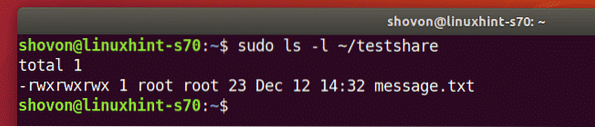
Подразумевано је да су дељени садржаји ВМваре монтирани на Линук ВМ доступни само основном кориснику, као што можете видети на снимку екрана испод. Показаћу вам како да решите овај проблем. Дакле, не брините.
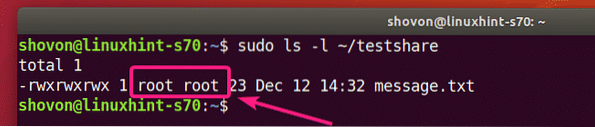
Можете демонтирати ВМваре удео монтиран у ~ / тестсхаре директоријум са следећом наредбом:
$ судо умоунт ~ / тестсхаре
Да бисте било ком кориснику на Линук ВМ-у омогућили приступ монтираном ВМваре уделу, користите аллов_отхер опција монтирања док монтирате ВМваре схаре.
$ судо моунт -т осигурач.вмхгфс-осигурач -о дозволи_друго .хост: / тестсхаре ~ / тестсхаре
Сада бисте могли да приступите монтираном ВМваре дељењу без привилегија судо или суперусер.
Али, датотеке и директоријуми на дељеном систему и даље су у власништву роот-а.
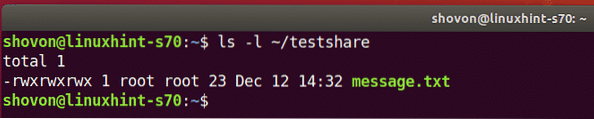
Ако желите да датотеке за дељење ВМваре-а буду доступне вашем кориснику за пријављивање, а такође ће бити у власништву вашег корисника за пријављивање, онда монтирајте ВМваре-ов удео са уид и гид опције монтирања на следећи начин:
$ судо моунт -т осигурач.вмхгфс-фусе -о аллов_отхер, уид = $ (ид -у), гид = $ (ид -г).хост: / тестсхаре ~ / тестсхаре

Као што видите, датотеке и директорији за дељење ВМваре-а сада су доступни мом кориснику за пријављивање, а такође су у власништву мог корисника за пријављивање.

Аутоматски монтирај ВМваре дељења:
Ако желите да ВМваре Линук ВМ аутоматски монтира ВМваре схаре приликом покретања, тада морате додати нову линију у / етц / фстаб датотека.
Прво отворите / етц / фстаб датотека са следећом наредбом:
$ судо нано / етц / фстаб
Можда желите да користите ви уређивач текста за уређивање / етц / фстаб датотека. У том случају покрените следећу команду:
$ судо ви / етц / фстабИли,
$ судо вим / етц / фстабСада додајте следећи ред на крају / етц / фстаб датотека:
.домаћин:/аллов_отхер, уид =
Белешка: Обавезно замените
Можете наћи
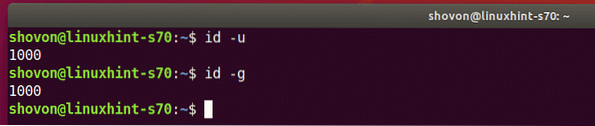
У мом случају, додао сам у следећи ред на / етц / фстаб датотека:
.хост: / тестсхаре / хоме / сховон / тестсхаре осигурач.вмхгфс-осигурачаллов_отхер, уид = 1000, гид = 1000 0 0
Када завршите, сачувајте / етц / фстаб датотека.
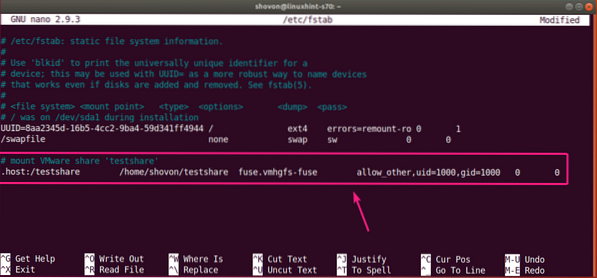
Сада поново покрените Линук ВМ следећом наредбом:
$ судо ребоот
Када се ваш Линук ВМ покрене, покрените следећу наредбу да бисте проверили да ли је ВМваре схаре монтиран на Линук ВМ:
$ дф -х | грепКао што видите, ВМваре дели тестсхаре је правилно постављен у ~ / тестсхаре именик.

Могу да приступим дељењу ВМваре-а као и обично.

Дакле, на тај начин делите директоријум / директоријум са хоста на Линук ВМваре ВМ и монтирате га из командне линије на Линук ВМ. Хвала што сте прочитали овај чланак.
 Phenquestions
Phenquestions


